Premere Elements 2020 トランジション 手順書 k006
拙者、Premere Elements 2020でトランジション動画を作りました。
※動画ファイルを既に作成してあることを前提とする。
「ウィンドウズ」=>「Adobe Premiere Elements 2020」をクリックする。
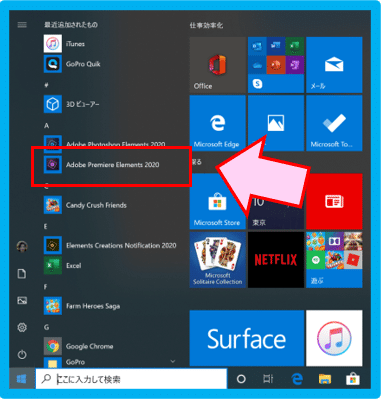
「ビデオの編集」をクリックする。
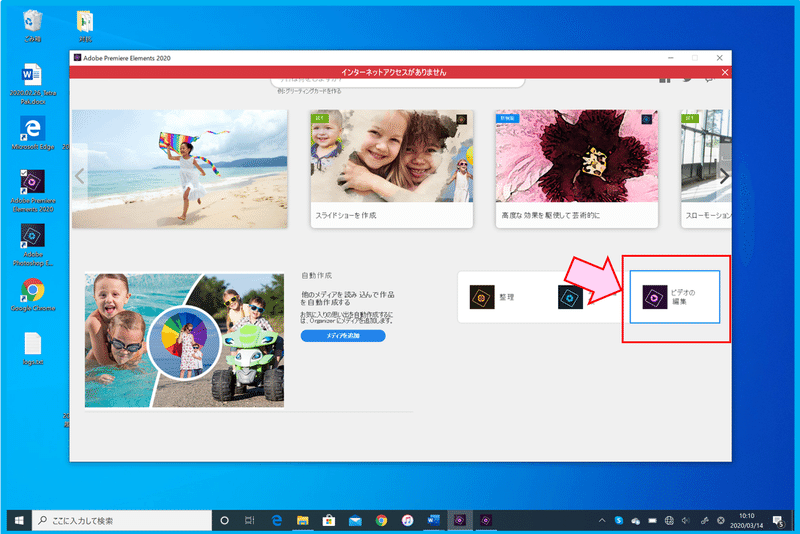
「エキスパート」=>「ファイルとフォルダー」をクリックする。
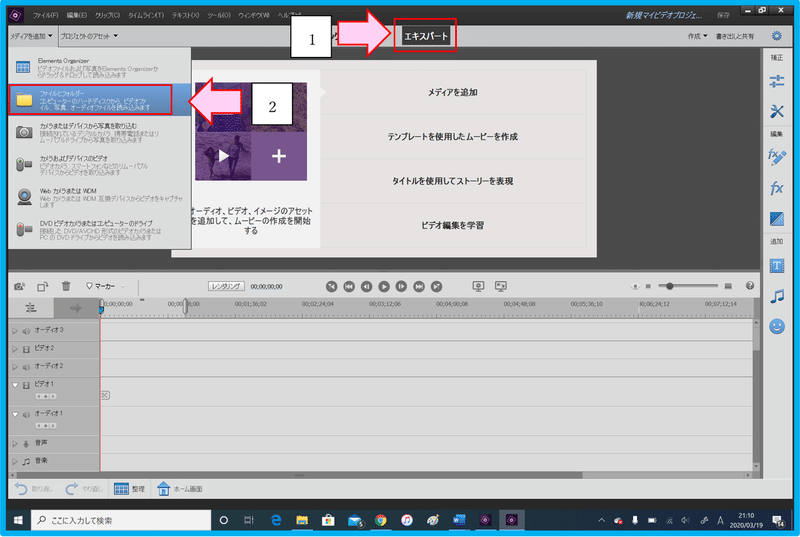
下記の図のように、動画ファイルを選択し、「開く」をクリックする。
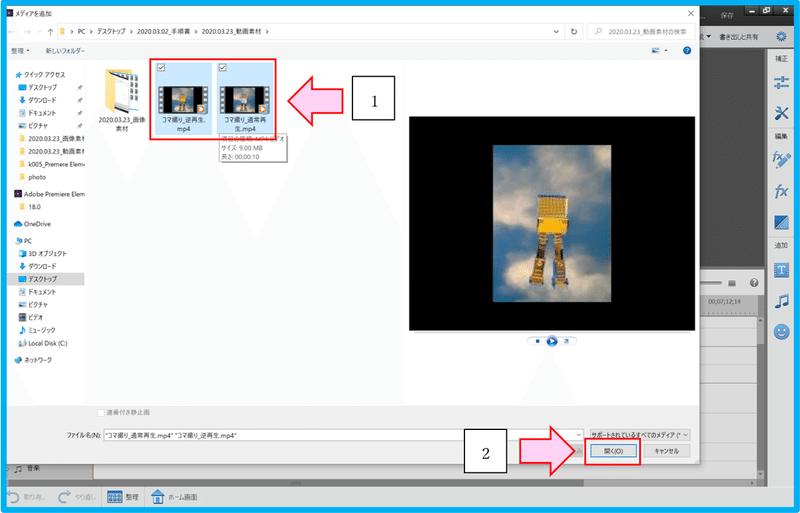
「コマ撮り_逆再生.mp4」と「コマ撮り_通常再生.mp4」を選択し、タイムラインの「ビデオ1」に図のようにドラッグ&ドロップする。
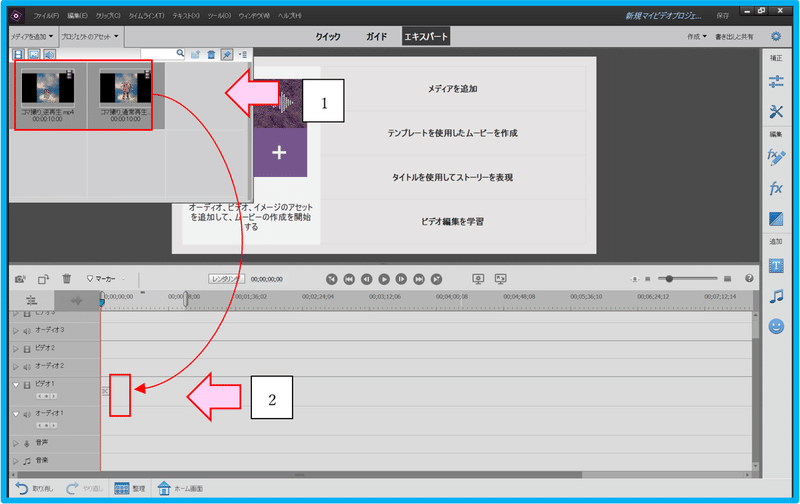
「クリップ間にトランジションを適用」をクリックする。
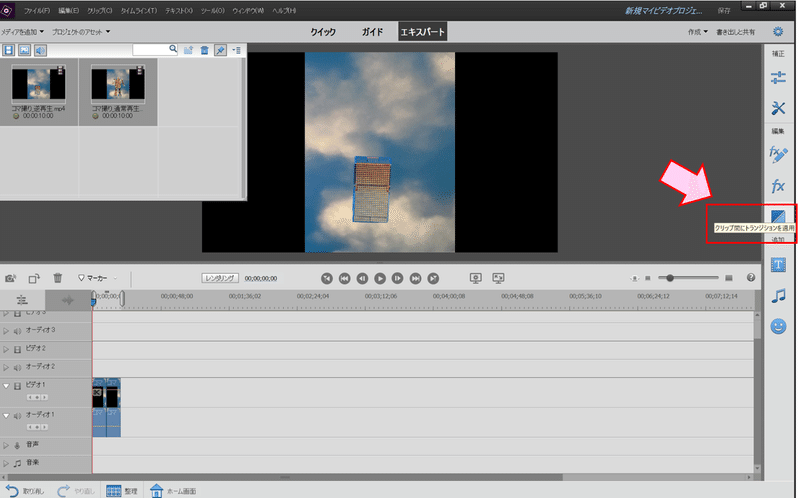
「ビデオ」=>「カーテン」をクリックする。図のように、動画ファイルのつなぎ目にドラッグ&ドロップする。
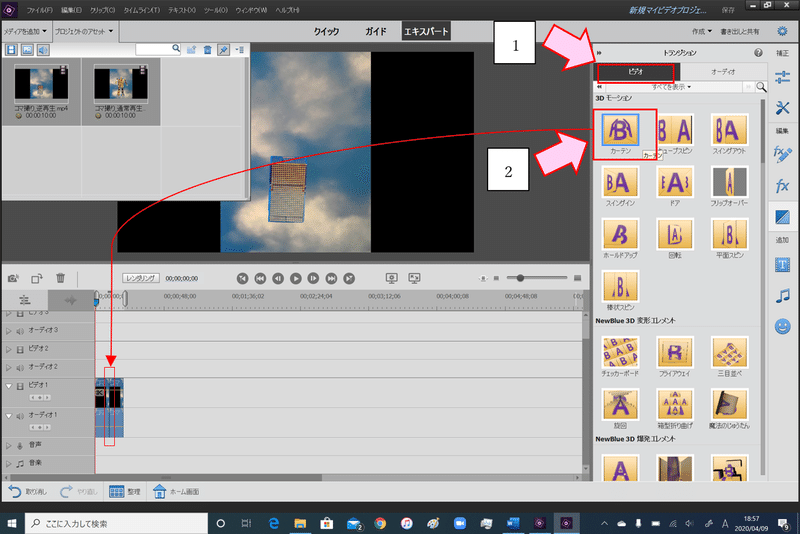
デュレーションに任意の数値(例:12)を入力、「適用」をクリックする。
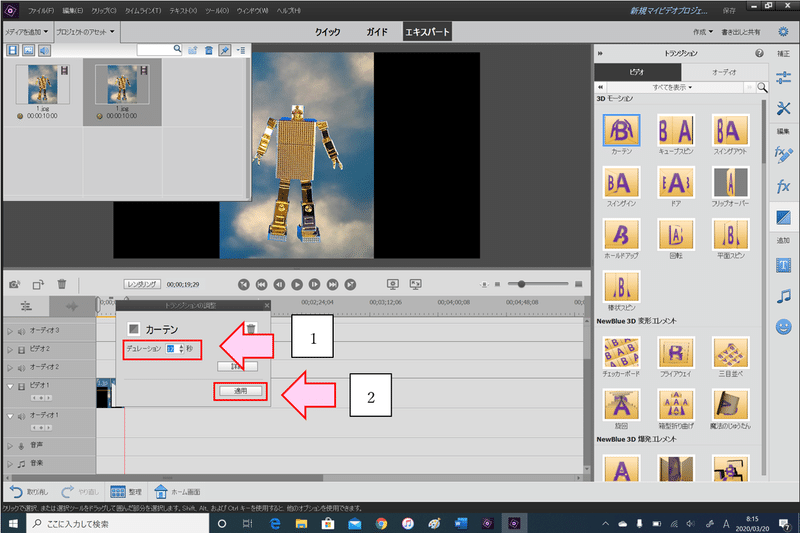
「再生」をクリックし、動画を確認する。
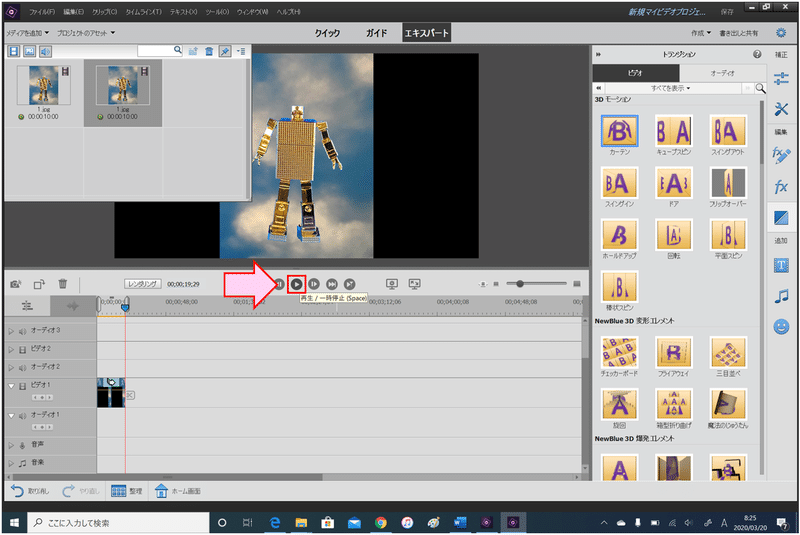
shiftを押しながら、図のようにタイムラインの「ビデオ1」の動画ファイルを一つずつクリックする。
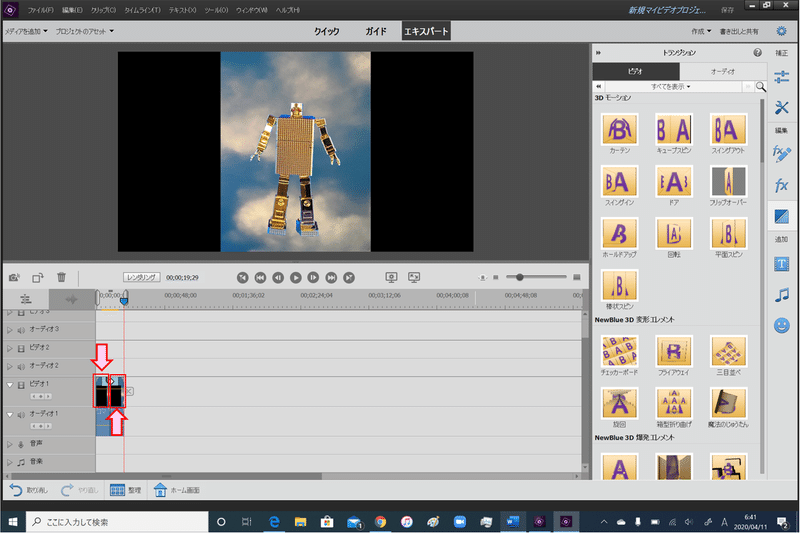
右クリック=>「有効」=>「グループ化」をクリックする。
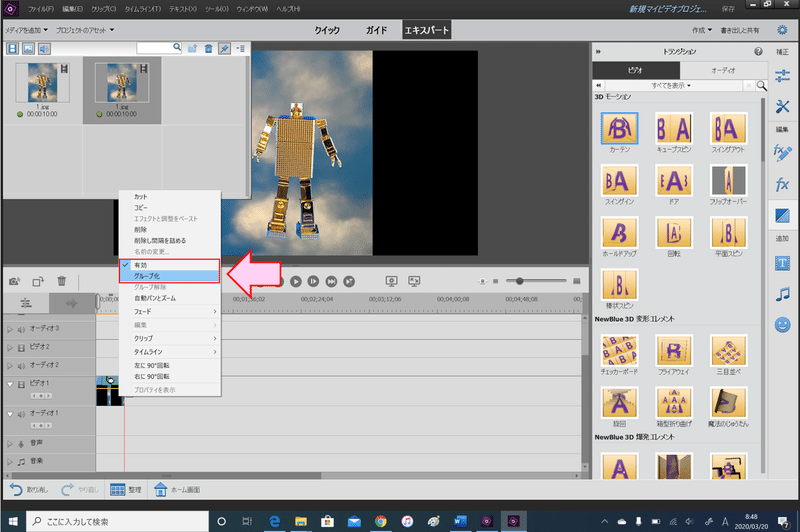
「書き出しと共有」=>「デバイス」=>「HD 1080」をクリックする。「ファイル名」「保存先」に記入する。
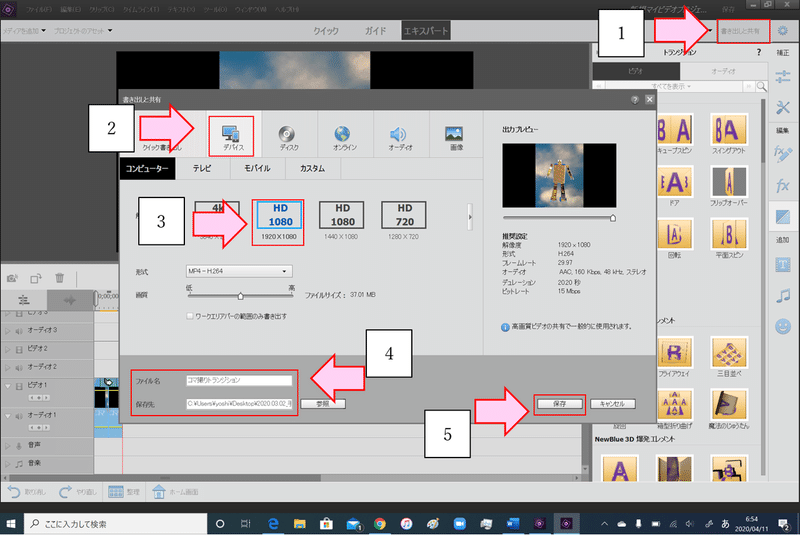
「はい」をクリックする。
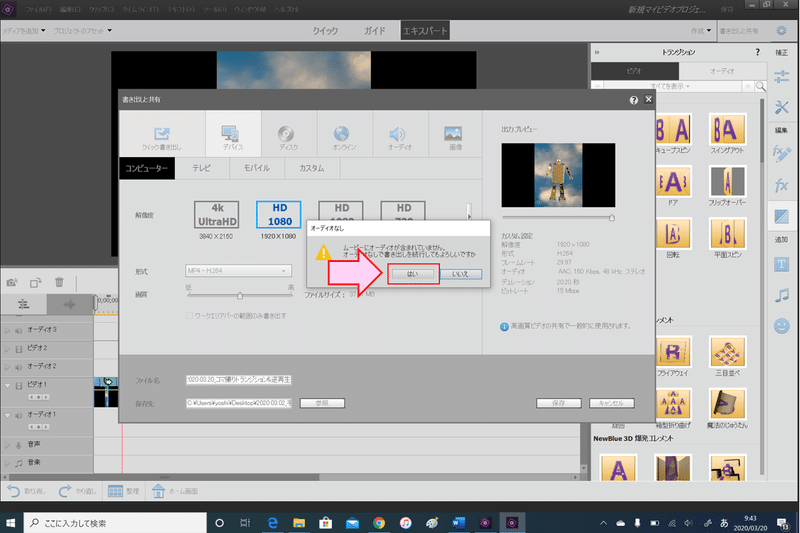
「完了」をクリックする。
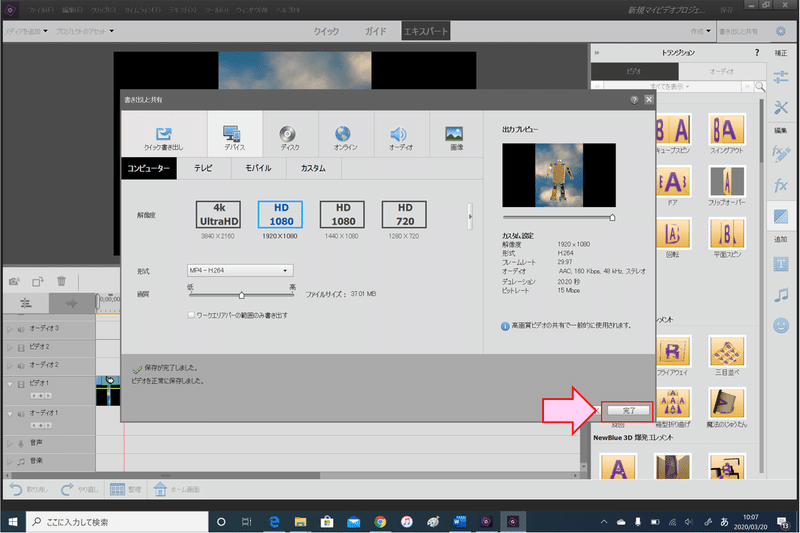
出来上がり!!!
この記事が気に入ったらサポートをしてみませんか?
